Anta att du tänker göra det skicka en stor videofil från Android, men bara för att få veta att filen är för stor för att skickas som en bilaga via e-post. Naturligtvis kan du enkelt ladda den till en flashenhet om du bara vill dela videon lokalt, men vad sägs om du behöver överföra den till en specifik enhet?
Så vi kommer att berätta hur du skickar stora videofiler från Android till PC, en annan Android-enhet eller iPhone i artikeln nedan.
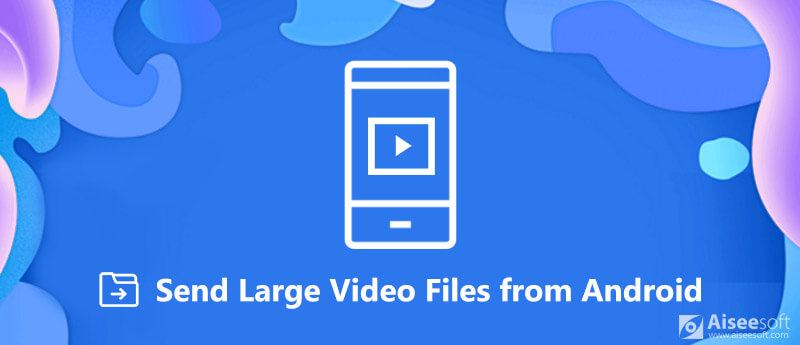
Skicka stora videofiler från Android
Den största skillnaden mellan Android och iOS är att Android är ett öppet system. Det visar sig att du har flera alternativ att skicka stora videofiler från Android till datorn.
AutoPlay är en funktion i Windows som visas automatiskt när du ansluter din Android-telefon till din dator. Då kan du komma åt Android-filsystemet och skicka stora videofiler till PC.
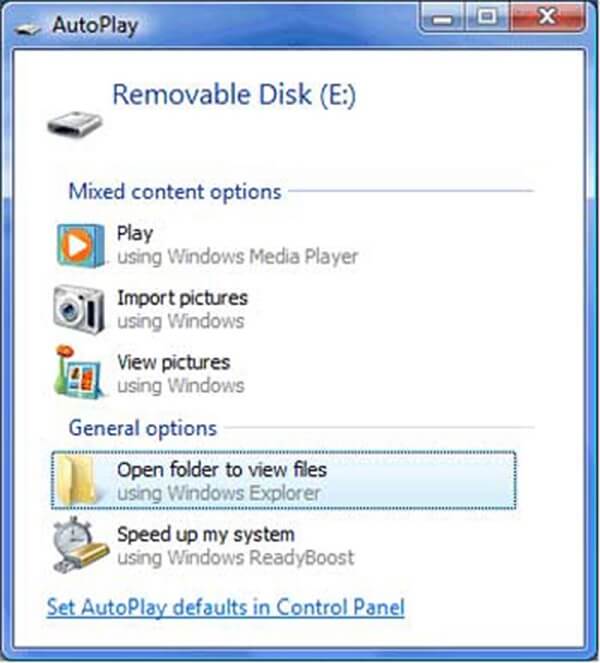
Dricks: Se till att du har aktiverat USB-felsökningsläge på Android-telefon.
Notera: Vissa tillverkare har krypterat sina Android-produkter för att skydda personliga filer. I sådant fall har AutoPlay inte åtkomst till din Android-telefon.
AirDroid är ett verktyg för Android-användare att skicka stora videofiler till datorn via trådlös anslutning. Det är gratis att skicka stora videofiler från Android till Windows eller Mac.
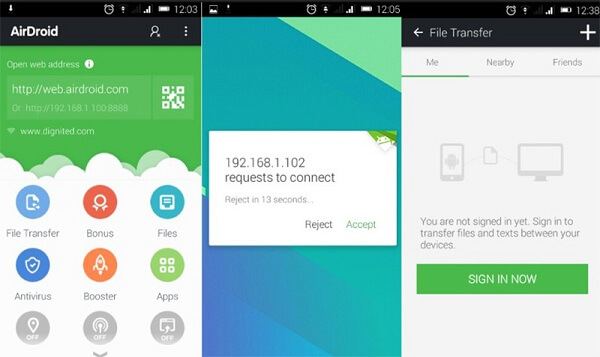
Dricks: Mobilappen begär tillåtelse för åtkomst till samtal, samtalshistorik och mediedata på din telefon. Välj Tillåt om du vill använda den.
Naturligtvis kan du flytta videor från källan Android-telefon till PC och sedan överföra dem till Android-målet. Här är dock några enklare sätt att hjälpa dig att uppnå uppgiften.
Bluetooth är en trådlös anslutning tillgänglig för de flesta moderna digitala enheter. Det kan användas för att skicka stora videofiler mellan Android-telefoner.
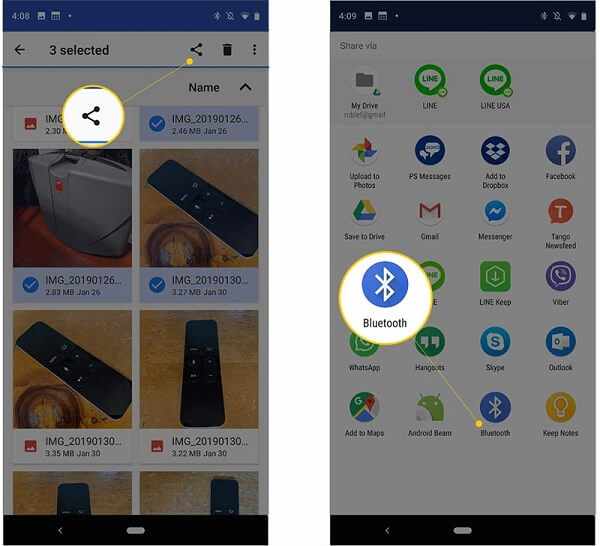
Google Drive är Googles lagringstjänst. När du har skickat stora videofiler till Google Drive kan du komma åt dem på alla enheter.
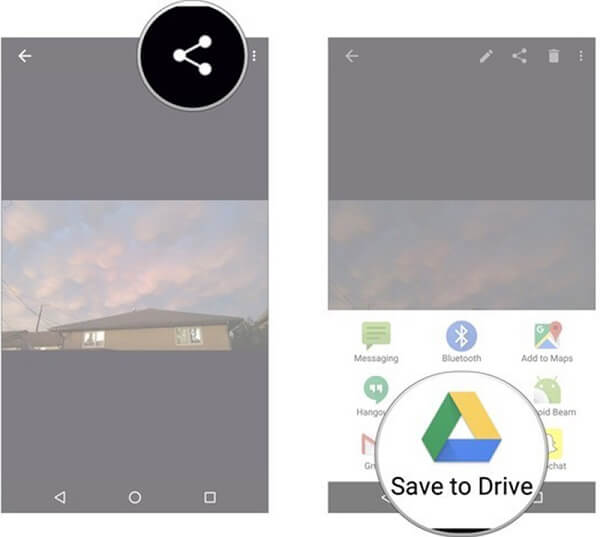
Dricks: Det gratis kontot tillåter dig att lagra filer högst 15 GB.
Du kan behöva: Hur skicka stora bilder or videor från iPhone till Android / iPhone via AirDrop.
För att skicka stora videofiler direkt från Android till iPhone måste du använda ett kraftfullt verktyg, t.ex. Aiseesoft MobieSync.

Nedladdningar
100 % säker. Inga annonser.
Starta den enklaste filöverföringsprogramvaran när du har installerat den på din dator.
100 % säker. Inga annonser.
Anslut Android-telefon och iPhone till din dator med USB-sladdar och låt programvaran upptäcka dem.

Välj Android-telefon från toppen av fönstret och gå till Video för att visa alla videofiler på din Android-telefon. Du kan hitta önskade videoklipp efter kategorier eller datum.

Kontrollera de stora videofilerna, klicka på Telefon ikonen på det övre bandet och välj iPhone som du vill börja skicka dem. När det är klart, avsluta programvaran och ta bort alla mobila enheter.

Ju mindre en videofilstorlek är, desto snabbare är processen. Så vi föreslår att du komprimerar stora videofiler med Aiseesoft Video Converter Ultimate.

Nedladdningar
100 % säker. Inga annonser.
100 % säker. Inga annonser.
Ladda ner och installera Video Converter Ultimate på din dator.
100 % säker. Inga annonser.
100 % säker. Inga annonser.
När du har skickat stora videofiler från Android till datorn, starta programmet och klicka på Lägg till fil för att importera de stora videofilerna till mediebibliotekets område.
Leta reda på bottenområdet och klicka på Inställningar knappen för att öppna profil~~POS=TRUNC dialog. Klicka och utvidg Profil rullgardinsmeny och välj din iPhone-modell. Ändra sedan Upplösning och video Bitrate alternativ för att nedskalera storleken på videofilen. Klicka på OK för att bekräfta det och tillbaka till hemgränssnittet.
Ställ sedan in utgångsdestinationen och tryck på Konvertera för att komprimera dina videor. Efter det kan du skicka de mindre videofilerna till iPhone via iCloud, iTunes eller e-post.
Denna handledning har delat flera sätt att skicka stora videofiler från Android till en annan Android, PC eller iPhone. Som du ser har du flera sätt att överföra Android-videofiler. Med Bluetooth kan du till exempel överföra filer från Android till Android eller PC. Aiseesoft MobieSync kan hjälpa dig att synkronisera videor från Android till dator, iPhone eller annan Android snabbt. Du kan hämta ditt favoritverktyg och titta på filmer som korsar plattformar. Fler frågor? Lämna ett meddelande nedan.
Android till Android Transfer
Överför data från Android till Android Android till Android Transfer Överför foton från Samsung till Samsung Skicka stora videofiler från Android
Den professionella iPhone / Android-datahanteraren och överföringen för att överföra olika filer mellan iOS / Android-telefon och dator och mellan två mobiltelefoner med ett klick.
100 % säker. Inga annonser.